Design Frame Pernikahan Menggunakan Corel Draw
Desain Grafis ~ Nur Rahman Halim
Deksripsi Singkat
CorelDRAW adalah sebuah aplikasi software desain grafis yang populer digunakan untuk membuat berbagai macam desain, seperti ilustrasi, logo, kartu nama, poster, brosur, dan masih banyak lagi. Aplikasi ini memiliki berbagai fitur yang memungkinkan pengguna untuk membuat desain dengan mudah, termasuk penggunaan vektor dan teks, efek khusus, palet warna, dan penyesuaian objek.
CorelDRAW juga dapat digunakan untuk membuat desain dengan presisi tinggi, karena objek-objek yang dibuat menggunakan vektor dapat diperbesar atau diperkecil tanpa kehilangan kualitas. Selain itu, CorelDRAW juga mendukung berbagai format file, seperti AI, PDF, PSD, dan JPG, sehingga memudahkan pengguna untuk berbagi desain dengan orang lain atau mencetaknya dalam format yang diinginkan.
Deskripsi Lengkap
Untuk membuat sebuah design frame tersebut langkah pertama adalah kita membuka lembar kerja baru di aplikasi corel draw
selanjutnya kita mengatur lembar kerja yang ingin kita gunakan semisal kita ingin menggunakan frame dengan ukuran f4 maka kita atur workspacenya dengan ukuran kertas f4 dan landscape
kemudian kita bisa ambil asset untuk background dan juga ornamennya melalui website seperti freepik, shutterstock dan lain sebagainya kemudian jika sudah di download maka kita tinggal drag and drop saja filenya ke dalam corel draw seperti gambar di bawah ini
maka selanjutnya tugas kita adalah menyusunya serapi dan sebaik mungkin agar indah dan enak di pandang mata akan tetapi sebelum kita melangkah lebih jauh biasanya saya memberikan kotak di dalam workspacenya seperti ini
fungsinya adalah agar semua aset gambar yang kita punya tadi bisa di masukkan kedalam kotak tersebut caranya adalah dengan (Memilih Tab Objek - PowerClip - Place Inside Frame - pilih lah kotak yang ingin kita masuki gambarnya)
jika sudah maka tampilan gambar tadi akan seperti ini
selanjutnya kita tinggal memberikan teks. Untuk memberikan teks kita dapat mengklik icon A pada sebelah kiri terlihat pada gambar di atas ini (tepatnya icon ke 10 dari urutan icon lainnya) kemudian kita ketikkan apa yang ingin di inputkan tulisannya sehingga membentuk gambar seperti ini :
jika sudah seperti ini langkah selanjutnya adalah export agar menjadi sebuah foto dengan format jpg,jpeg,png dan lain sebagainya, Caranya dengan mengklik Tab File di bagian atas - Export - kemudian pilihlah di mana file tersebut akan di simpan sebagai contoh seperti gambar berikut :
kemudian selanjutnya klik oke dan akan muncul tampilan seperti ini
disini kita tinggal klik saja ok maka Corel draw akan memproses gambar tersebut untuk menjadi foto dengan format jpg,jpeg,png dan lain sebagainya. maka hasilnya akan terlihat seperti ini
Selesai
link Foto dapat di akses di bawah ini :
https://drive.google.com/file/d/1UM_NTr9v7Di3mLHVE3dP88r3tk07CwDc/view?usp=share_link
ini merupakan portofolio dari course content creator and writer
PORTFOLIO TERKAIT

Membuat Logo Bisnis di Adobe Photoshop CC
Helmi Sulaeman
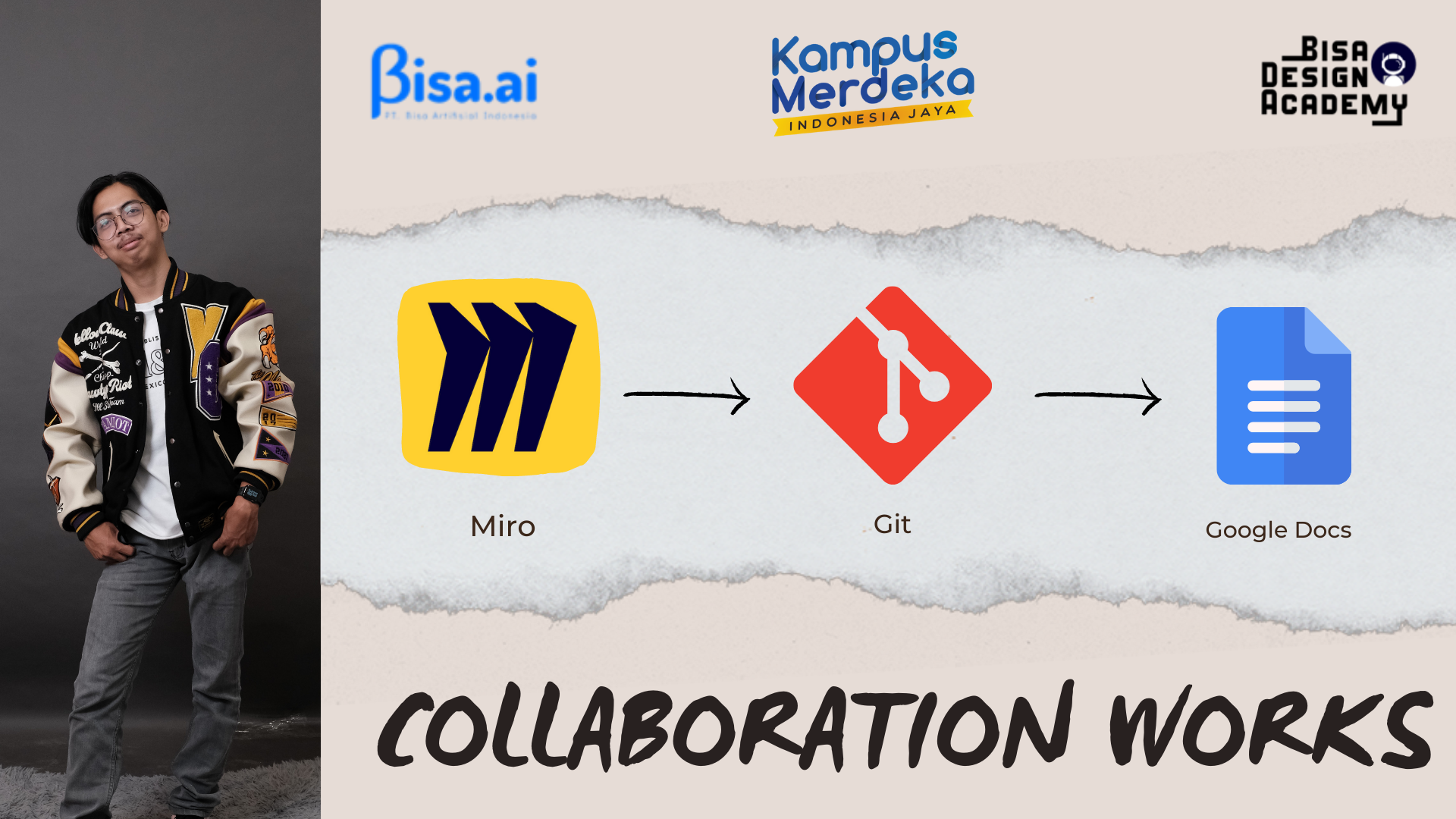
Membuat Desain Materi Atau Poster di Canva
Helmi Sulaeman
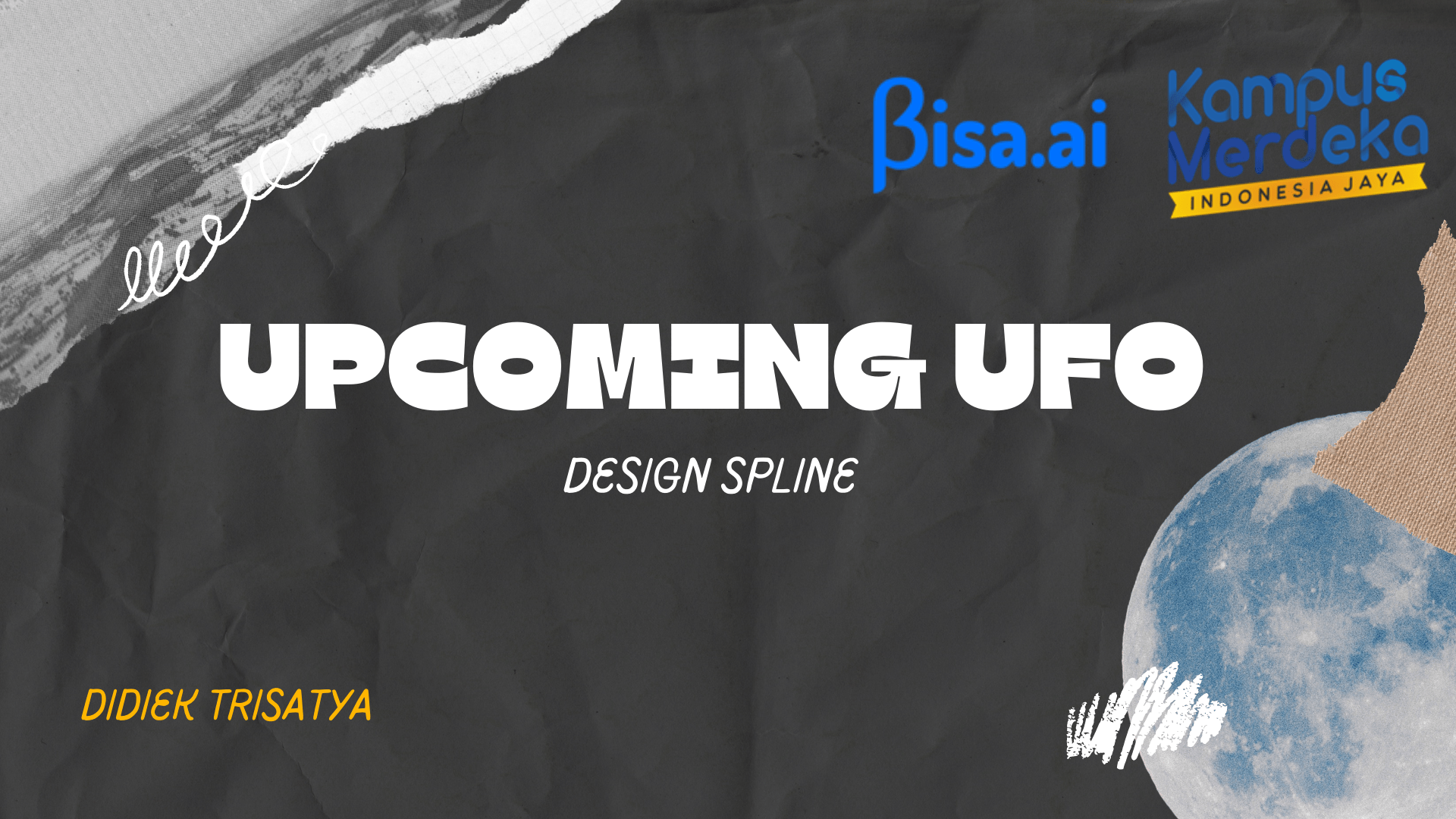
UPCOMING UFO - DESIGN SPLINE
Didiek Trisatya





